Prema zadanim postavkama, Microsoft Edge prikazuje popis najboljih web-lokacija na vrhu stranice nove kartice ako niste prilagodili stranicu kartice Nova Edge za prikaz prazne stranice ili prikaz samo predloženog sadržaja.
Najpopularnije web lokacije nisu ništa drugo nego često posjećivane web-lokacije. Klikom na pločicu web-lokacije u gornjem odjeljku web-lokacije možete otvoriti web-lokaciju. Gornji odjeljak web-lokacije omogućuje vam brzo otvaranje omiljenih web-lokacija bez upisa URL-ova u adresnu traku.

Web-lokaciju možete ukloniti iz odjeljka "Vrh stranice" tako da je kliknete desnom tipkom miša, a zatim kliknete opciju Ukloni ili kliknete znak zatvaranja na pločici.
Microsoft Edge automatski dodaje web-lokacije u odjeljak stranica s novom karticom na temelju web-lokacija na temelju povijesti pregledavanja. Ako otkrije da posjećujete web-lokaciju češće od web-lokacije koja se već nalazi u odjeljku najpopularnijih web-lokacija, ona automatski zamjenjuje najmanje posjećenu web-lokaciju u glavnom odjeljku s novom.
Edge vam također omogućuje da web-lokaciju pričvrstite na odjeljak prvih web-lokacija na novoj kartici. Kada web-lokaciju prikvačite u odjeljak glavnih web-lokacija, Edge je neće automatski ukloniti, čak i ako u budućnosti ne posjećujete tu web-lokaciju često.
Sada se možda pitate kako dodati web-lokacije u odjeljak najboljih web-lokacija u programu Edge. Pa, postoji odredba o dodavanju web-lokacija na vrhunske web-lokacije u Edge-u. Evo kako to učiniti.
Dodajte web-lokacije na najbolje web-lokacije u programu Edge u sustavu Windows 10
Korak 1: Pokrenite Edge preglednik. Otvorite stranicu nove kartice. Ako se rubni preglednik ne pokrene, resetirajte Edge preglednik ili popravite Edge.
Korak 2: da biste dodali web-lokaciju ili URL na odjeljak gornjih web-lokacija, mora postojati prazna ili prazna pločica. Da biste uklonili postojeću web-lokaciju, postavite pokazivač miša na jednu od glavnih web-lokacija da biste vidjeli znak "x". Kliknite znak "x" da biste ga uklonili.
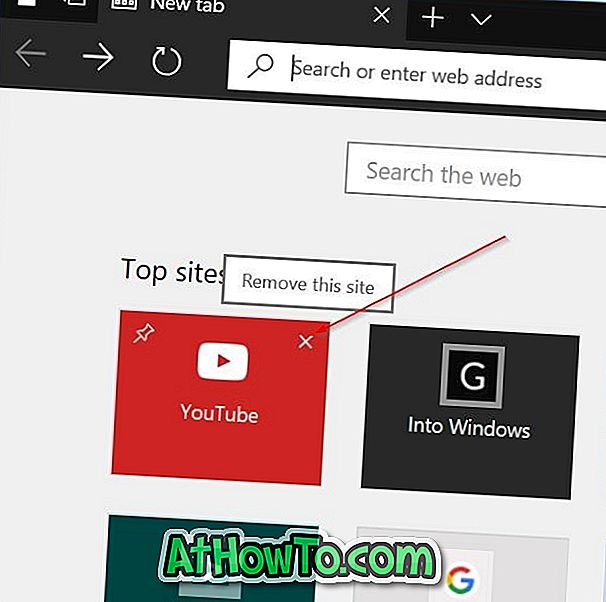
Korak 3: Sada kliknite na praznu pločicu da biste vidjeli okvir URL-a. U polje unesite svoju omiljenu web-lokaciju ili URL web-stranice, a zatim kliknite gumb Dodaj da biste dodali web-lokaciju u odjeljke Edge na vrh web-lokacija. Pomoću ove metode možete dodati web-lokacije u odjeljke Edge na vrh web-lokacija.
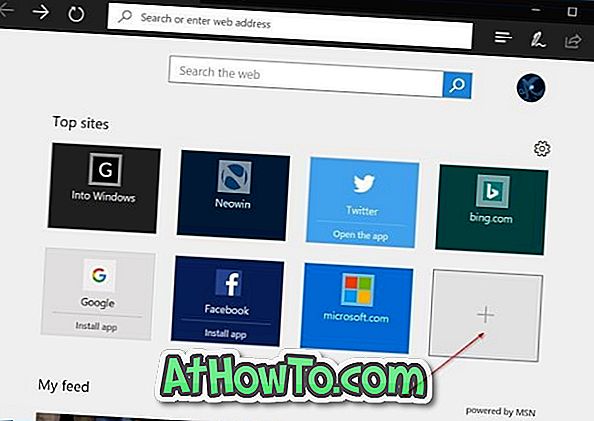
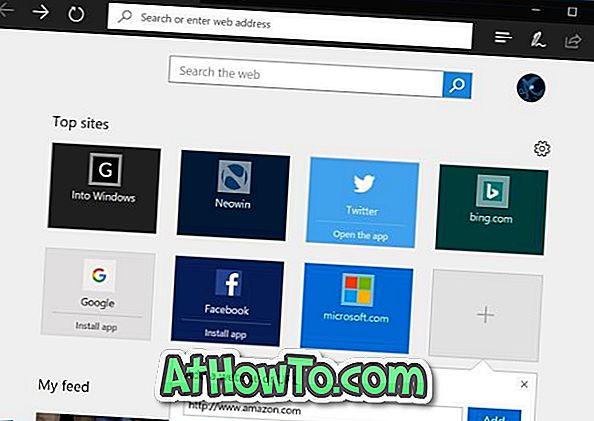
Sada kada ste dodali svoju omiljenu web-lokaciju u odjeljak vrhunskih web-lokacija programa Edge, preporučujemo da je pričvrstite kako biste izbjegli da ga Edge automatski zamjenjuje drugom web-lokacijom koju češće posjećujete.

Da biste prikvačili web-lokaciju, desnom tipkom miša kliknite pločicu, a zatim kliknite opciju Pin. Da biste uklonili, kliknite desnom tipkom miša i zatim kliknite Ukloni opciju.












